보안 셸(SSH)은 개인이 네트워크에 있는 컴퓨터 간에 안전한 암호화된 링크를 설정하여 원격으로 컴퓨터에 액세스하고 관리할 수 있도록 하는 네트워킹 프로토콜입니다.
Linux 운영 체제에서 보안 셸(SSH)을 사용하려면 SSH 클라이언트를 설치해야 합니다. Linux와 함께 사용하기에 적합한 가장 널리 사용되는 SSH 클라이언트가 아래에 제시되어 있으니 참고하시기 바랍니다.
OpenSSH

OpenSSH는 Linux 운영 체제 커뮤니티에서 널리 활용되는 보안 셸(SSH) 클라이언트입니다. 이 오픈 소스 소프트웨어는 무료로 액세스할 수 있으며 광범위한 기능을 자랑합니다. 또한 Windows, macOS, BSD 등 다양한 플랫폼에서 쉽게 다운로드하여 구현할 수 있습니다.
OpenSSH는 SSH 프로토콜을 사용하여 보안되지 않은 네트워크를 통한 원격 로그인 및 파일 전송과 같은 네트워크 서비스 보안을 위해 설계된 유틸리티 모음으로 구성된 매우 효율적이고 간단한 유틸리티 프로그램입니다. OpenSSH의 구현은 미니멀한 디자인으로 가볍고 작동하기 쉬우면서도 강력한 성능 기능을 제공하는 것이 특징입니다. 이러한 단순한 기능은 데이터 무결성이나 기밀성을 손상시키지 않으면서 SSH 터널링을 통한 암호화된 연결 설정, 보안 원격 로그인 실행, 네트워크 간 파일 전송과 같은 작업을 위한 기본적이면서도 안정적인 도구를 제공한다는 점에서 분명하게 드러납니다.
OpenSSH 패키지에는 사용자가 암호 없이도 보안 원격 액세스를 위한 암호화된 키를 생성할 수 있는 ssh-keygen이라는 유틸리티가 포함되어 있습니다.
OpenSSH는 ‘scp’ 명령을 사용하여 파일을 최대한 안전하게 전송할 수 있는 추가 기능을 제공합니다. 이 명령을 사용하면 로컬이든 원격이든 모든 운영 체제에서 실행되는 두 컴퓨팅 장치간에 데이터를 안전하게 전송할 수 있습니다. 실제로 이 유틸리티를 사용하면 Linux 서버에서 Windows PC 또는 macOS로 파일을 전송하는 등 서로 다른 운영 체제 간에 파일을 교환할 수 있습니다.
우분투와 같은 데비안 기반 배포판에 OpenSSH를 설치하려면 다음 단계를 따르세요:
sudo apt install openssh-server
다양한 애플리케이션을 위한 강력하고 안정적인 플랫폼을 제공하는 RHEL(Red Hat Enterprise Linux) 기반 배포판의 사용이 보편화되어 있습니다.
sudo dnf install openssh-server
Arch Linux의 기본 터미널 에뮬레이터는 GNOME 터미널입니다.
sudo pacman -Sy openssh
PuTTY
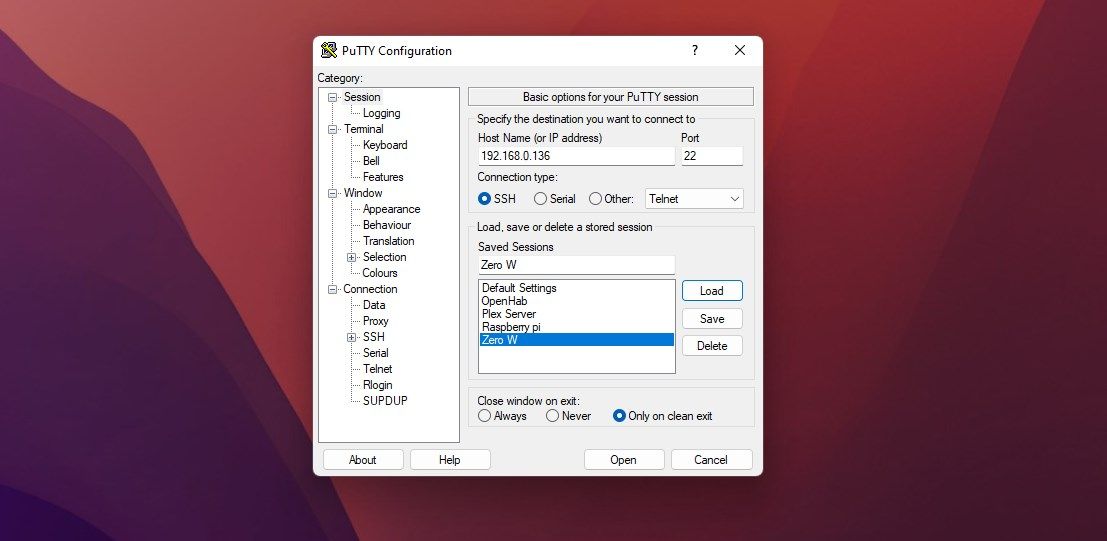
크로스 플랫폼 기능을 갖춘 오픈 소스 클라이언트로, 원래는 Windows 운영 체제용으로 설계되었으나 이후 Linux 및 macOS도 지원하도록 확장되었습니다.
PuTTY 소프트웨어는 무게가 가벼울 뿐만 아니라 작동이 매우 간단한 사용자 친화적인 그래픽 인터페이스를 자랑합니다. 이러한 사용의 단순성은 잘 설계된 기능 덕분에 시스템 관리자들 사이에서 큰 인기를 얻고 있습니다.
PuTTY는 SSH를 넘어 원격 연결을 설정할 수 있는 다양한 옵션을 제공하는데, 텔넷은 후속 SSH보다 오래되고 보안성이 떨어지지만 SSH로 연결할 수 없는 시스템에 액세스해야 하는 상황에서 여전히 유용합니다.
PuTTY는 스위치와 라우터를 포함한 많은 네트워크 장치에서 흔히 볼 수 있는 직렬 통신 기능을 제공합니다.
데비안 또는 우분투 시스템에 PuTTY를 설치하려면 다음 단계를 따르세요:
sudo apt install putty
“레드햇 엔터프라이즈 리눅스(RHEL) 기반 배포판의 경우, 다음 사항에 유의하세요…
sudo dnf install putty
앞서 언급한 운영 체제 및 관련 배포판은 다양한 사용자 요구 사항을 충족하기 위해 고급 기능, 유연성 및 사용자 지정 옵션을 제공하는 오픈 소스 플랫폼을 제공하는 것이 특징입니다. 이 시스템은 단순성, 미니멀리즘, 사용 편의성에 중점을 두고 설계되었으며 기본 구성 요소 및 구성에 대한 광범위한 제어 기능을 제공합니다. 따라서 컴퓨팅 환경을 완벽하게 제어하고자 하는 숙련된 사용자나 특정 목적에 맞게 고도로 맞춤 설정 가능한 플랫폼이 필요한 사용자에게 이상적인 선택입니다.
sudo pacman -Sy putty
Termius

Termius는 macOS, Windows, Linux, Android, iOS 등 다양한 운영 체제에서 작동하는 개인용 컴퓨터 및 모바일 장치를 포함한 다양한 플랫폼과 호환되는 적응성이 뛰어난 SSH(Secure Shell) 클라이언트입니다.
Terminus 애플리케이션은 특정 수준으로 기능이 제한된 개인 활용에 적합한 무료 버전을 제공하지만, 이러한 제한이 완성도 높은 도구로서의 효과를 저해하지는 않습니다. 팀 기반 협업과 더불어 보다 강력한 기능에 액세스하려는 경우, 플랫폼의 포괄적인 기능과 향상된 생산성을 고려할 때 프로 또는 팀 에디션으로 업그레이드하는 것이 현명한 결정이 될 것입니다.
Termius는 대체 테마, 글꼴 스타일링 및 다양한 선호도에 맞는 추가 사용자 지정 기능과 같은 광범위한 개인화 옵션을 제공하는 현재 사용 가능한 가장 적응력이 뛰어난 보안 셸(SSH) 클라이언트 중 하나임에 틀림없습니다.
Termius를 사용하면 여러 기기에서 데이터와 설정을 안전하게 동기화하고 저장할 수 있어 사용 중인 플랫폼에 관계없이 일관된 경험을 보장합니다.또한 PuTTY, MobaXterm, SecureCRT와 같은 다양한 클라이언트에서 SSH 구성 정보를 가져올 수 있어 연결을 더욱 유연하게 관리할 수 있습니다.
Termius는 인프라에 대한 안전한 원격 액세스와 클라우드 내 데이터의 실시간 동기화를 통해 팀과 비즈니스 파트너 간의 원활한 협업을 지원합니다. 이 플랫폼을 통해 사용자는 SSH 세션을 쉽게 공유할 수 있어 원격 근무를 위한 간소화된 솔루션을 제공합니다
다운로드: Termius
MobaXterm
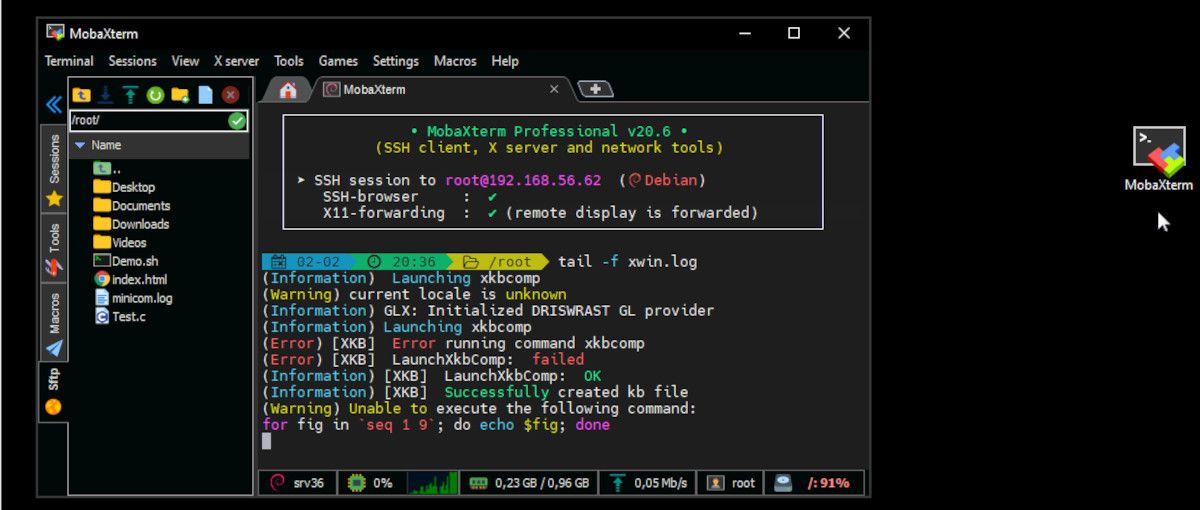
MobaXterm은 원래 Windows 플랫폼에서 작동하기 위해 만들어진 고급 터미널 및 보안 셸(SSH) 클라이언트입니다. 그러나 이후 휴대용 버전을 통해 Linux에서 사용할 수 있도록 조정되었습니다.
MobaXterm은 원활한 원격 컴퓨팅을 위해 설계된 광범위한 기능 및 구현을 자랑합니다. 주목할 만한 구성 요소 중에는 그래픽 사용자 인터페이스(GUI) 프로그램을 원격으로 실행하고 사용자의 개인용 컴퓨터에 이러한 애플리케이션을 표시할 수 있는 고유한 X 서버가 있습니다.
MobaXterm은 SFTP, RDP, VNC, FTP, 텔넷과 같은 다양한 프로토콜을 통해 여러 원격 연결을 설정할 수 있는 다용도 플랫폼을 제공합니다. 또한 다양한 전문가 요구 사항을 충족하는 다양한 네트워크 관련 유틸리티를 갖추고 있습니다.
탭 기반 인터페이스 내에서 여러 원격 연결을 동시에 관리할 수 있어 여러 클라이언트에 대한 지원 및 유지보수 서비스를 효율적으로 제공할 수 있습니다.
모바엑스템은 모든 원격 연결 요구 사항을 충족하는 광범위한 기능을 제공합니다. 이 플랫폼은 다재다능한 특성과 신뢰성으로 인해 시스템 관리자, 개발자 및 정보 기술 전문가 모두가 선호하는 플랫폼입니다.
다운로드: MobaXterm
터미네이터
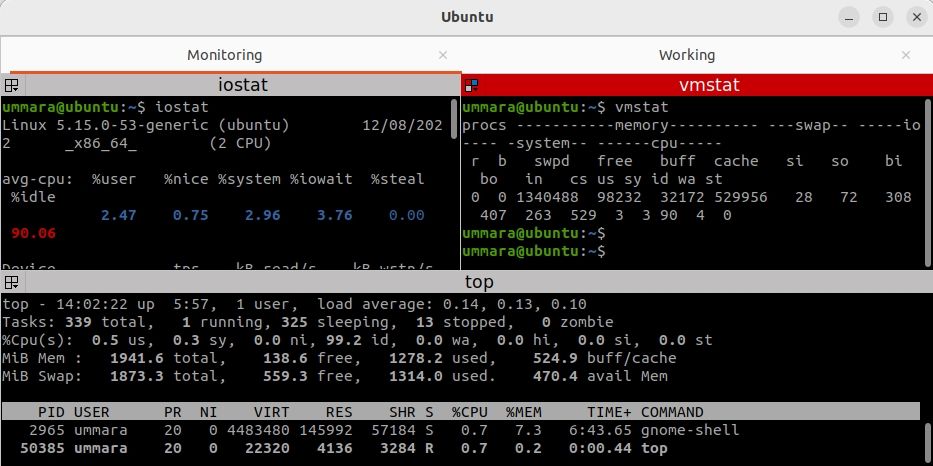
터미네이터는 단순한 SSH 클라이언트가 아니라 보안 SSH 연결을 용이하게 하는 다용도 터미널 에뮬레이터입니다. 오픈 소스 및 크로스 플랫폼 애플리케이션임을 자랑합니다.
터미네이터로 알려진 소프트웨어를 사용하면 단일 인터페이스를 통해 여러 원격 액세스 연결을 동시에 유지 관리하고 제어할 수 있습니다. 또한 이 프로그램은 이미 익숙한 광범위한 Linux 명령을 실행할 수 있는 액세스 권한을 부여합니다.
터미네이터를 사용하면 보안 셸(SSH) 세션을 단일 창 내에서 수직 또는 수평으로 분할할 수 있으므로 데이터를 빠르게 참조하고 생산성을 높일 수 있는 효율적인 수단을 제공합니다.
이 애플리케이션은 개인의 취향과 요구 사항에 따라 인터페이스를 조정할 수 있는 다양한 옵션을 제공하여 사용자가 재량에 따라 글꼴 스타일, 색상 테마, 키보드 단축키 및 기타 다양한 기본 설정과 같은 측면을 조정할 수 있도록 합니다.
데비안 및 우분투에 터미네이터를 설치하기 위한 가이드가 아래에 나와 있습니다.
sudo apt install terminator
아치 리눅스에 설치하는 과정은 몇 단계로 요약할 수 있습니다. 먼저 최신 버전의 Kodi를 다운로드하고 원하는 위치로 내용을 압축을 풉니다. 다음
sudo pacman -S terminator
또한 Red Hat Enterprise Linux (RHEL) 기반 배포판과 관련하여 다음 사항에 유의하는 것이 중요합니다.
sudo dnf install epel-release && sudo dnf install terminator
Remmina

Remmina는 Linux 시스템을 위해 특별히 설계된 고기능 GUI(그래픽 사용자 인터페이스) 기반 원격 데스크톱 및 SSH(보안 셸) 클라이언트입니다. 간소화된 디자인과 직관적인 레이아웃으로 인해 자신의 컴퓨터에서 원격으로 데스크톱에 액세스하고 관리하려는 기술 전문가들 사이에서 점점 더 선호되는 옵션이 되었습니다.
Remmina는 보안 셸(SSH) 외에도 원격 데스크톱 프로토콜(RDP), 가상 네트워크 컴퓨팅(VNC), 네트워크 수준 보안 교환(NLS), 인터넷 콘텐츠 선택 시스템(SPICE)을 비롯한 여러 원격 연결 프로토콜을 통합합니다. 이러한 다양한 옵션을 통해 사용자는 확장된 범위의 운영 시스템에 액세스할 수 있습니다.
Remmina는 다양한 사용자 지정 옵션을 제공하여 사용자가 디스플레이 설정, 키보드 단축키, 인증 방법 등과 같은 기본 설정에 따라 환경을 맞춤 설정할 수 있습니다. 또한 이 애플리케이션은 원격 연결 세션 및 장치의 관리 및 구성을 용이하게 하여 사용자가 연결 프로필을 저장하고 정렬하여 쉽게 액세스하고 협업할 수 있도록 합니다.
표 형식의 인터페이스를 사용하면 단일 창 내에서 여러 원격 회의를 관리할 수 있으므로 별도의 창을 실행하지 않고 다양한 연결을 번갈아 가며 사용하고자 할 때 적합한 솔루션이 됩니다.
Remmina는 로컬 장치에서 원격 컴퓨터로 또는 그 반대로 파일을 전송할 수 있는 기능을 통합합니다.
데비안 기반 배포판에 Remmina를 설치하려면 다음 명령을 실행하세요:
sudo apt install remmina
Arch Linux의 설치 프로세스에는 터미널에서 몇 가지 기본 명령을 실행해야 합니다. 먼저, `pacman -Syyu`를 실행하여 패키지 목록을 업데이트해야 합니다. 이 명령은 모든 패키지가 공식 리포지토리에서 제공되는 최신 버전으로 최신 상태인지 확인합니다.다음으로, `echo ‘archlinux.org 서명된 저장소 메타데이터’ | tee /etc/aur/newbie-enabled.list`를 사용하여 시스템에서 기존 AUR(Arch 사용자 저장소) 키를 제거한 다음 메시지가 표시되면 sudo 암호를 입력해야 합니다. 이 단계가 끝나면 `/etc/apt/apt.conf.d/50universe` 파일에 두 줄을 새로 추가하고 다음 내용을 복사하여 붙여넣으면 됩니다: ”’자바스크립트 deb http://mirror
sudo pacman -S remmina
다음 명령은 Red Hat Enterprise Linux(RHEL) 기반 배포판에서 실행해야 합니다:
sudo dnf install remmina
PAC 관리자
PAC 관리자는 원격 연결을 위한 고급 그래픽 사용자 인터페이스 중심의 오픈 소스 플랫폼으로, SSH 관계 관리를 위한 통합 게이트웨이를 제공합니다. 이 플랫폼은 시스템 관리자와 네트워크 엔지니어의 요구를 충족하기 위해 특별히 고안된 기능을 통합하여 설계되었습니다.
PAC Manager에는 명령 자동화 및 스크립팅 기능이 탑재되어 있어 사용자가 원격으로 사전 정의된 명령 세트를 손쉽게 실행할 수 있습니다.
PAC 관리자는 SSH에만 국한되지 않고 RDP, VNC, 직렬 통신을 포함한 다양한 프로토콜을 포괄합니다. 또한 원격 시스템을 위한 보안 SSH 터널링 및 포트 포워딩 기능을 제공합니다.
데비안 또는 우분투 시스템에 PAC(정책 분석기) 관리자를 설치하려면 다음 단계를 따르세요:
sudo apt install pac-manager
다음 메시지는 Red Hat Enterprise Linux(RHEL) 및 그 파생 제품 사용자를 위한 것입니다.
sudo dnf install pac-manager
SSH를 사용하여 Linux에서 원격 연결 관리
보안 셸(SSH)은 데이터 기밀성 및 무결성을 보장하는 동시에 효율적인 원격 관리 기능을 제공하는 매우 유용한 통신 프로토콜로, 특히 그래픽 사용자 인터페이스(GUI)가 없는 멀리 떨어진 Linux 시스템에 액세스할 때 유용하게 사용할 수 있습니다.
적절한 보안 셸(SSH) 클라이언트를 활용하면 업무 효율성을 높이고 업무 프로세스를 최적화할 수 있습니다.